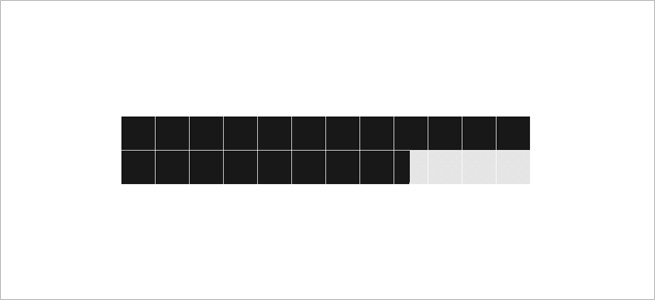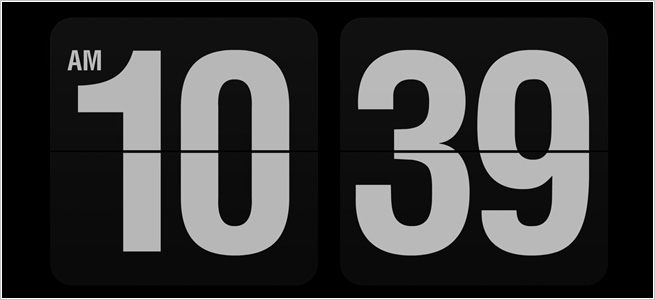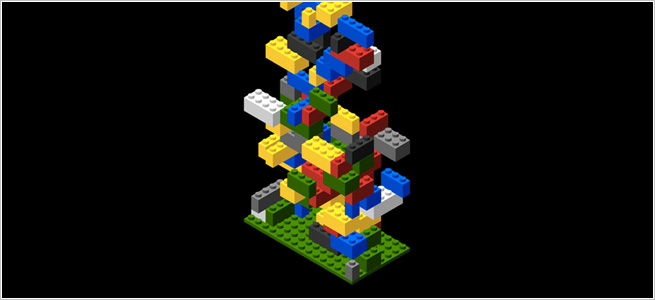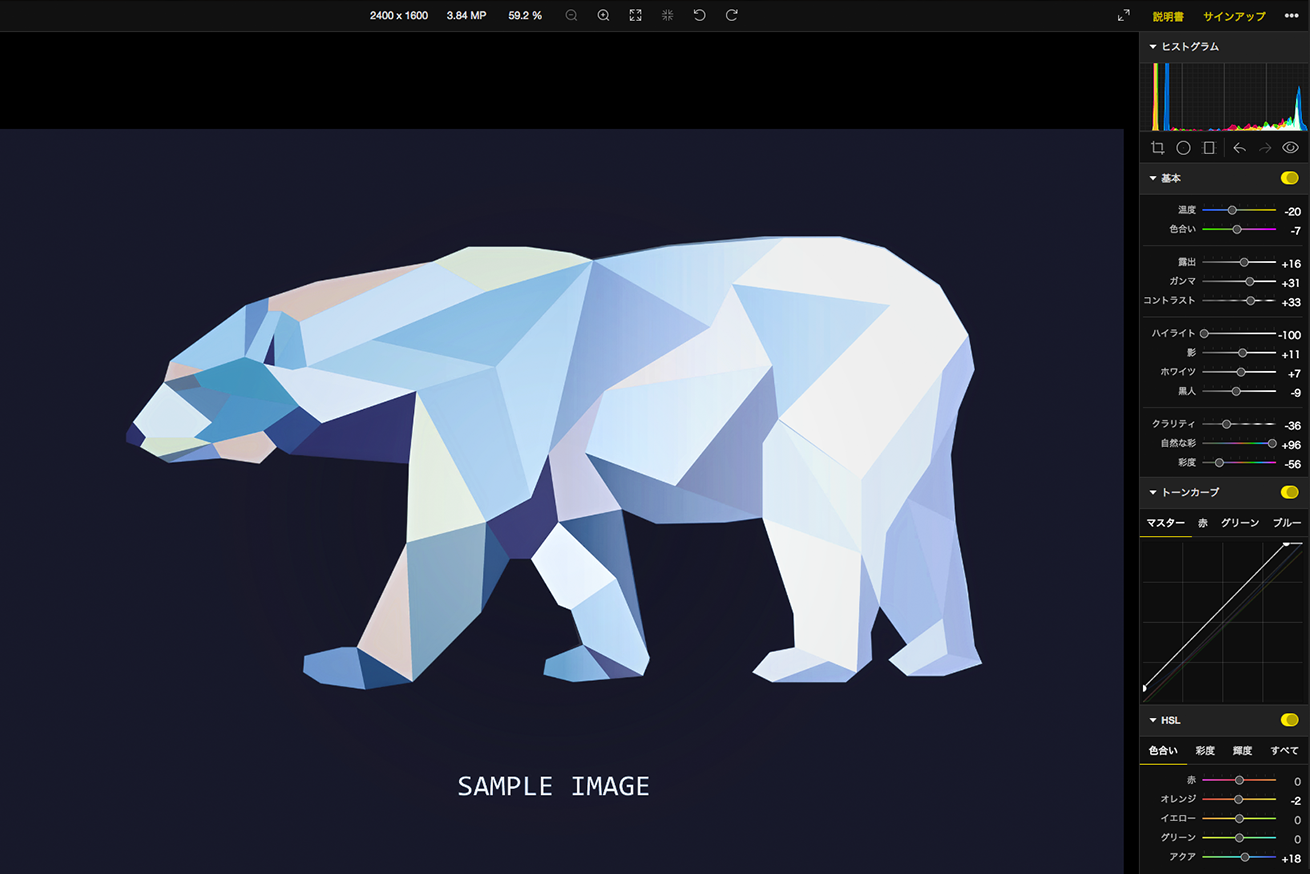お久しぶりです。ディレクターの允(まこと)です。
皆さんアレって設定していますか? 周りの人に対して「俺ってオシャレでしょ?」と見せびらかすために存在していて、時々、ちょっと時間をおいてPCを触ろうとすると突然現れて一瞬イラッとさせてくれる。
そう、スクリーンセーバーです。
最近まで、PCに標準で内蔵されているものを使用していたのですが、せっかくなのでオシャレになろうと思い、色々探してみました。
※OSのバージョンによっては非対応で設定できないものもあるので予めご了承ください。
※この記事は2022年3月に編集部が情報を更新しました
スクリーンセーバーの設定方法
Mac
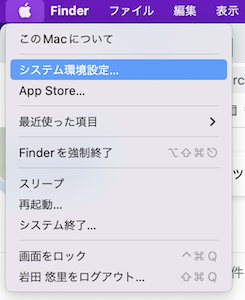
リンゴのマーク→システム環境設定を開きます。
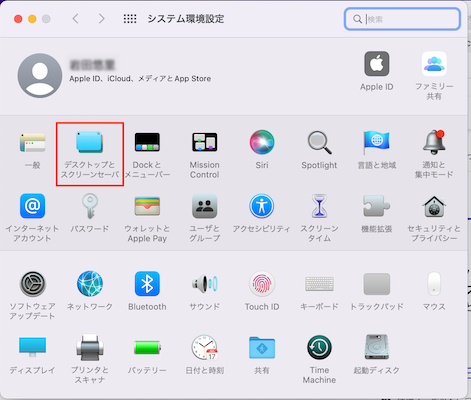
デスクトップとスクリーンセーバを選択します。
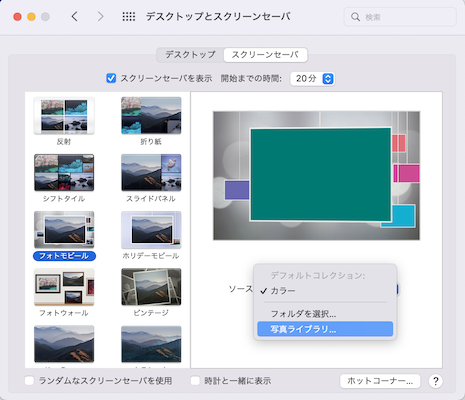
スクリーンセーバーを表示するまでの時間や写真を選ぶことができます。
Windows
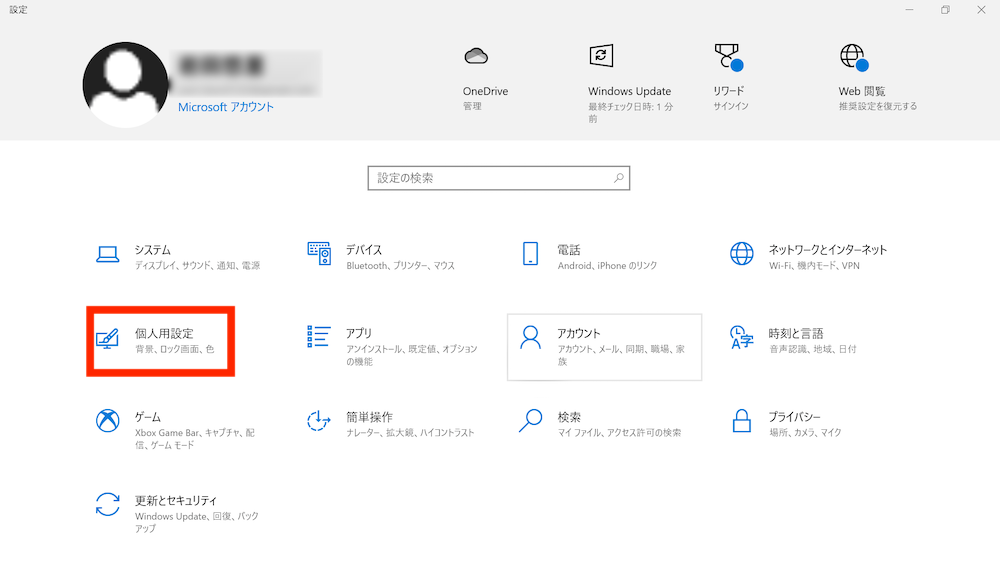
メニューバー→設定→個人用設定を選択。
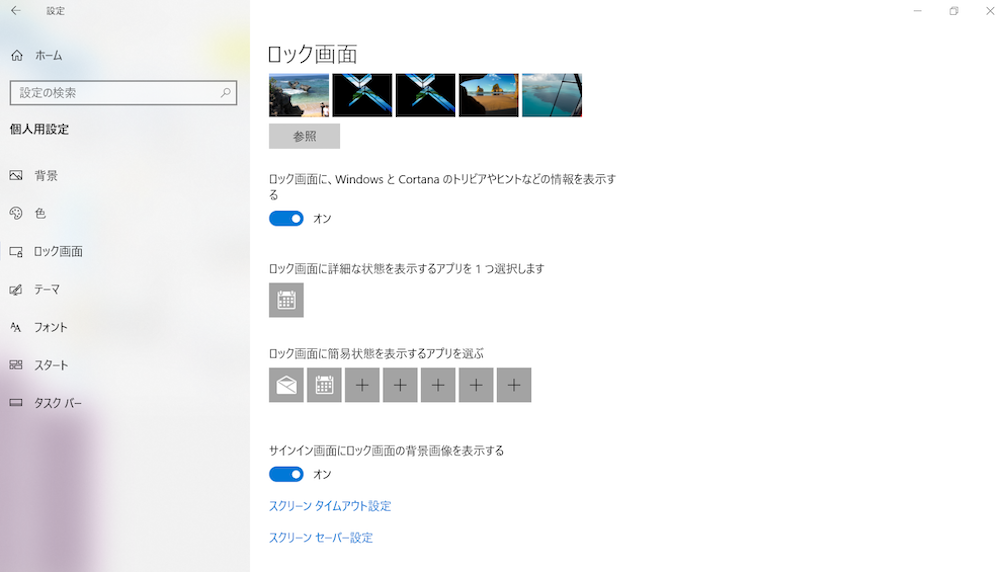
ロック画面→スクリーンセーバー設定を選択。
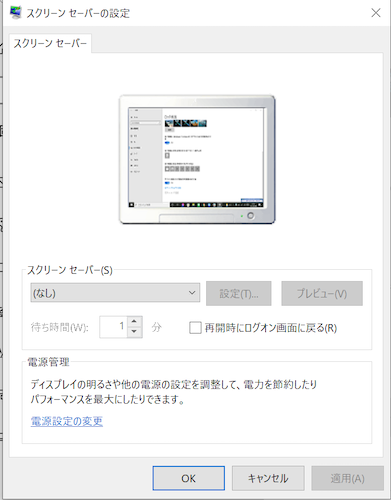
スクリーンセーバーの画像や時間を変更できます。
オシャレ&ユニークなスクリーンセーバー3選
1px clock
- Windows/Mac/iPhoneアプリ
「1px=1秒」「1時間=360px(縦横60px)」の正方形で構成されていて、1秒毎に黒く塗られる超ウルトラシンプルな時計。
もはや時計の役割を果たしているかは謎ですが、これはかなりオシャレなのでミニマムデザインが好きな方にオススメ。
Fliqlo
- Windows/Mac
フリップ式のデジタル時計スクリーンセーバー。
シンプルで実用的なうえに、字が大きいので約200m離れた所から見ても時間を確認することができます。(すいません適当です)
Briblo
- Windows/Mac
LEGOがひたすら積み重なっていくスクリーンセーバー。
最終的にどうなるかまで見てないので、どなたか教えてください。
まとめ
他にもたくさんあったのですが、個人的に気に入ったものをピックアップしました。家に帰ったら早速かっこいいスクリーンセーバーに設定してみてはいかがでしょうか!
ではでは!
▼こちらの記事もおすすめです デスクワークの気分転換に!Windows・Mac対応のスクリーンセーバ8選

今からでも遅くない!クリエイターを目指しませんか?
クリエイティブなお仕事がしたい、フォトショやイラレを仕事で使えるようになりたい、誰かに教えてもらいたい……という方は、「スクールでの勉強」もおすすめです。どんなスクールがあって、どんな内容が学べて、費用はどれくらいするのか、情報として持っておいて損はないはず。下記におすすめスクールを集めてみました!
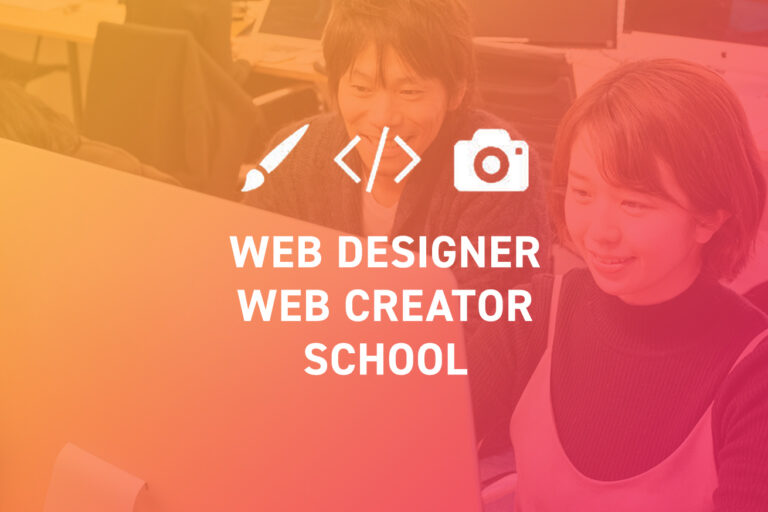
Webデザインスクールおすすめ30校┃安い・就職向けなど特徴で比較【2025年11月】